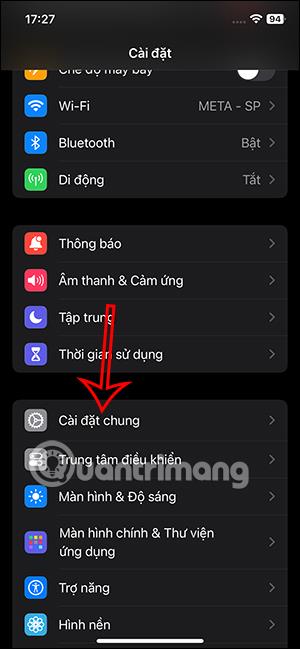Az iOS 17 új NameDrop funkciója segít gyorsan megosztani az információkat és a névjegyeket az Apple eszközök közelítésével. Az iPhone NameDrop funkciója be- és kikapcsolható az egyes személyek igényeitől függően, amikor információmegosztásról van szó, vagy sem. Ha törölni vagy engedélyezni szeretné a NameDrop funkciót az iPhone készüléken, ez nagyon egyszerű, kövesse az alábbi utasításokat.
Hogyan lehet törölni a NameDrop funkciót az iPhone-on
1. lépés:
Először a felhasználók hozzáférnek az alkalmazás beállításaihoz , majd kattintson az Általános beállítások elemre .

2. lépés:
Váltson át az iPhone általános beállítási felületére. Itt a felhasználók az AirDrop elemre kattintanak az AirDrop használati beállításainak módosításához.

3. lépés:
Ezen a ponton a felhasználók az Eszközök közelítése beállítást fogják látni, amely az iPhone-on használt NameDrop funkció . Ha már nem szeretné a NameDrop funkciót az iPhone-ján, egyszerűen csúsztassa balra a kerek gombot a funkció kikapcsolásához.

Ha használni szeretné ezt a NameDrop funkciót, csak csúsztassa jobbra a fehér kör gombot.